本製品は、ETERNUS SN200ファイバチャネルスイッチ、Brocadeファイバチャネルスイッチ、ETERNUS GR740D搭載ファイバチャネルスイッチ、および、PRIMEGRY BX600ファイバーチャネルスイッチブレードをサポートしています。
本製品でこれらのファイバチャネルスイッチ装置を管理する上で、あらかじめ装置側に直接設定が必要な項目について説明します。これらの項目の詳細は、装置添付のマニュアルを参照してください。
LANのIPアドレス、サブネットマスク、およびゲートウェイアドレスを設定します。オペレーションパネルが搭載されているファイバチャネルスイッチでは、オペレーションパネルから設定できます。シリアルポートが搭載されているファイバチャネルスイッチは、シリアルポートから ipAddrSet コマンドで設定します。
本製品は、ファイバチャネルスイッチの制御のために、装置に telnet ログインします。この制御には、管理者権限のセキュリティレベルを持つユーザー名とパスワードが必要です。工場出荷設定では、ユーザー名が「admin」、パスワードが「password」になっています。
装置側でパスワードを変更した場合、[最新の情報に更新]を行うと、本製品が装置側のパスワード変更を認識し、装置アイコンが警告表示されます。また、装置の監視状態が"無効なパスワード"となります。
装置側の設定変更に合わせるため、リソース管理画面のドメインビューで装置アイコンを選択し、メインメニューから[装置]-[装置管理用アカウント情報変更]を実施してください。
ただし、本製品で装置側のパスワード変更を自動的に認識できず、"無効なパスワード"にならない装置があります。これらの装置でも、メインメニューから[装置]-[装置管理用アカウント情報変更]を実施してください。
カスケード接続されている場合は、パスワード変更を自動的に認識できず、"無効なパスワード"にならない装置があります。この場合は、装置を一度削除して、登録し直してください。装置の削除と登録は、「5.2 装置の登録」を参照してください。
ドメイン名は、ファイバチャネルスイッチをカスケード接続(複数ファイバチャネルスイッチ間を接続)する際に必要な、ファイバチャネルスイッチごとに定義されるSAN内で唯一の名前です。ファイバチャネルの内蔵ファームウェアが自動定義するため、本製品を用いてアクセスパスを定義・管理する場合は意識する必要がありません。
ただし、手動でポートゾーニングをする場合、ドメイン名は重要な要素になります。この場合は、カスケードするファイバチャネルスイッチ内で重ならない値を設定してください。オペレーションパネルが設置されているファイバチャネルスイッチではオペレーションパネルから設定できます。シリアルポートが設置されているファイバチャネルスイッチや、ネットワーク設定が済んでいるファイバチャネルスイッチでは、ファイバチャネルスイッチにログインして configure コマンドで設定します。
ファイバチャネルスイッチ管理用のスイッチネームを登録してください。このスイッチネームは、本製品において SysName として使用します。SysName は、本製品で他と重ならない名前を推奨します。オペレーションパネルが設置されているファイバチャネルスイッチではオペレーションパネルから設定できます。シリアルポートが設置されているファイバチャネルスイッチや、ネットワーク設定が済んでいるファイバチャネルスイッチでは、ファイバチャネルスイッチにログインしてswitchNameコマンドで設定します。
ゾーニングの設定を推奨します。なお、GR740D内蔵ファイバチャネルスイッチの場合は不要です。
ファイバチャネルスイッチは、工場出荷時、ゾーニングが設定されていません。このため、そのままサーバノードおよびストレージに接続すると、セキュリティの定義がない(どのサーバノードからも、すべてのファイバチャネルスイッチが見える)状態になります。不用意なアクセスによるストレージ側のデータ破壊を防ぐために、本製品でアクセスパスを定義するまでは、サーバノードからストレージに対して format コマンドなどの write 方向のアクセスを実施しないようにしてください。
Write 方向のアクセスの抑止が保証されず、不用意なストレージ側へのデータ書き込みが問題となる場合は、以下のような仮ゾーニングを telnet で作成することで、ファイバチャネルスイッチのすべてのアクセスパス経路を停止できます。この設定を実施後に、サーバノードやストレージをファイバチャネルスイッチに接続し、本製品でアクセスパスを設定してください。なお、ゾーニングがすでに設定されているファイバチャネルスイッチとカスケード接続する場合は、ゾーニング情報がコピーされるため、このような設定は不要です。ファイバチャネルスイッチをゾーニング設定なしで運用する場合も、設定は不要です。
zoneCreate "SNM_0001","00:0B:00:00:0E:00:00:00;00:0C:00:00:0E:00:00:00" cfgCreate "SNM_BCSI","SNM_0001" cfgEnable "SNM_BCSI" cfgSave
ファイバチャネルスイッチをカスケード接続して運用する場合は、上記コマンド実行の前にカスケード接続しておいてください。コマンドの実行は、カスケード接続されたすべてのファイバチャネルスイッチのうち、最新ファームウェアを搭載した1台で実施してください。
「第12章 コマンドリファレンス」のホストアフィニティとゾーニング操作コマンド(storageadm zone)でファイバチャネルスイッチにゾーニングを設定する場合は、必ず仮ゾーニングを作成してください。
この仮ゾーニングを作成した場合、すべてのアクセスが遮断されます。そのため、対象のファイバチャネルスイッチ環境の運用中は実施しないでください。ファイバチャネルスイッチ環境導入後の運用開始前、または、運用停止中に実施してください。
本製品は、ファイバチャネルスイッチとSNMP Community名 public および private で通信します。装置情報の読取り用に public を、設定用に private を使用します。
SNMP Community名を変更する場合は、装置側の設定を変更し、それに合わせて本製品の設定も変更してください。本製品の設定の変更は、「C.2 sanma.conf パラメーター説明」の SNMP_COMMUNITY_NAME_FOR_IP を参照してください。
ファイバチャネルスイッチ(SN200モデル250MおよびBrocade AP7420を除く)の SNMP-MIB 設定について、telnet コマンド snmpMibCapSet で下記の設定をしてください。FA-MIB と SW-TRAP には、yes を指定してください。その他は、変更せず、Enter キーを押すだけでかまいません。
sn200:admin> snmpMibCapSet The SNMP Mib/Trap Capability has been set to support FE-MIB SW-MIB SW-TRAP FA-TRAP FA-MIB (yes, y, no, n): [no] yes SW-TRAP (yes, y, no, n): [yes] yes FA-TRAP (yes, y, no, n): [yes] SW-EXTTRAP (yes, y, no, n): [no] Committing configuration... done. sn200:admin>
上記コマンドの出力は、ファイバチャネルスイッチのファームウェア版数で異なる場合がありますが、FA-MIB と SW-TRAP だけ設定変更してください。
FA-MIB が yes になっていない場合、ファイバチャネルスイッチの各ポートの物理接続情報や、ポートゾーニング情報、ポートスピード(転送レート)情報を誤認識してしまいます。
また、SW-TRAP が"yes"になっていない場合、障害監視機能が動作しなくなります。
本製品では、ファイバチャネルスイッチの1対1の WWPN ゾーニングを基本としてアクセスパス(論理パス)を設定・削除しますが、その他の種類のゾーニング設定に対してそれぞれのレベルでサポートしています。それぞれのゾーニング種に対する本製品の機能サポート内容は、以下のとおりです。
ゾーニング設定が全くない状態です。ファイバチャネルスイッチは、すべてのポート間のアクセスが許可された状態です。工場出荷時はこの状態です。ただし、ゾーニング設定されているファイバチャネルスイッチにカスケードで接続し、カスケード接続通信が確立すると、ゾーニング設定がコピーされます。
本製品では、ゾーニングなしのファイバチャネルスイッチに対して通常に管理できます。また、ファイバチャネルスイッチを本製品に登録する際に以降の本製品からのアクセスパス設定時にゾーニングを設定するか否かを選択できます。
ゾーニングを設定しない場合は、サーバノードやストレージのバインディングやアフィニティ機能にセキュリティ管理を任せて運用を実施します。
WWPN ゾーニング設定は、ファイバチャネルポートの WWPN を基にゾーニングを定義する方式です。ファイバチャネルポートは、世界で唯一の WWPN 値がポートごとに定義されます。ファイバチャネルスイッチのポート接続場所を変更した場合でも、誤ったアクセスパスが作成されません。
本製品のアクセスパス制御機能は、1対1の WWPN ゾーニング設定で定義されているアクセスパスに対してすべての機能が動作します。しかし、1対1以外の WWPN ゾーニング設定で定義されているアクセスパスの読込み・画面への表示はできますが、削除はできません。削除する場合は、ファイバチャネルスイッチのプロパティのゾーニング情報、ファイバチャネルスイッチの管理ソフトウェア、またはファイバチャネルスイッチの telnet 機能で実行してください。
ポートゾーニング設定とは、ファイバチャネルスイッチのポートの場所指定でゾーニングを定義する方式です。ファイバチャネルスイッチのポート接続位置が変更されてしまった場合、あらたなポートゾーニングを設定する必要があります。
本製品のアクセスパス制御機能は、ポートゾーニングで設定されているアクセスパスの読込み・画面への表示・状態管理はできますが、削除はできません。削除する場合は、ファイバチャネルスイッチのプロパティのゾーニング情報、ファイバチャネルスイッチの管理ソフトウェア、またはファイバチャネルスイッチの telnet 機能で実行してください。
WWNN ゾーニング設定は、ファイバチャネルポートの WWNN を基にゾーニングを定義する方式です。WWNN はいくつかのファイバチャネルポートで共通の名前ですが、定義は各社によって異なります。
本製品のアクセスパス制御機能は、WWNN ゾーニングで設定されているアクセスパスの表示および削除はできません。ただし、ファイバチャネルスイッチの装置障害管理は可能です。
いろいろなゾーニング種をファイバチャネルスイッチに設定できます。しかし、本製品では完全なゾーニングセキュリティ管理を実現するため、すでに設定されているゾーニング設定を1対1の WWPN ゾーニング設定に変換して再設定することを推奨します。
ゾーニング設定は、ファイバチャネルスイッチの WEBTOOLS のゾーンアドミニストレーション画面で行えます。ただし、WEBTOOLS は、装置およびファームに依存します。
例えば、以下の SN200M40(v2.4) の WEBTOOLS 画面で、WWPN は MemberSelectionList の青丸で示される値、WWNN はこれらの青丸の上に位置するフォルダアイコンで示される値です。
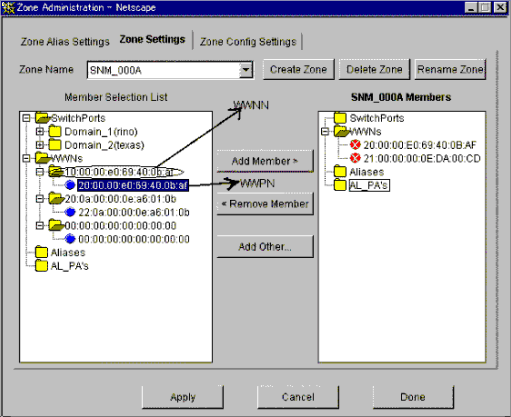
装置側の SNMP Community 設定と、本製品の設定が合っているか確認してください。詳細は「SNMP Community設定」を参照してください。
「1.3.6 サポートレベル」に記載の「サブネット内検出」に対応していない装置の場合は、IPアドレスを指定する「単体検出」を使用してください。
Ethernet ポートの通信速度が、正しく設定されていることを確認してください。
SNMP 接続許可リストを設定している場合は、マネージャからのアクセスが許可されていることを確認してください。
カスケード接続されたすべてのファイバチャネルスイッチが、本製品に登録されているか確認してください。登録されていない場合はすべて登録してください。
装置とネットワーク通信できなくなると、物理接続線が表示されなくなります。装置の電源が入っているか、LAN接続に問題がないか、確認してください。
また、装置側の SNMP Community 設定と、本製品の設定が合っているか確認してください。詳細は「SNMP Community設定」を参照してください。
装置交換などのメンテナンス時など、ネットワーク通信できなくなると、このようになります。
ハード障害(FCポート、ファン、電源、温度)が発生しているか確認してください。
装置プロパティの監視状態が"無効なパスワード"になっているか確認してください。"無効なパスワード"になっている場合、装置側でパスワードが変更されているため、「ファイバチャネルスイッチ制御用ユーザー名とパスワード」を参照して本製品の登録情報を変更してください。
装置の電源投入時や再起動時は、装置内部で初期化処理が行われます。初期化処理の実行中に[最新の情報に更新]を行った場合、その装置が警告表示されることがあります。
装置に異常が発生していなければ、装置の初期化処理完了後に[最新の情報に更新]を再度行うことで、正常表示(緑色表示)になります。
そのアクセスパスを構成するゾーニング設定がありません。
装置プロパティの監視状態が"無効なパスワード"になっている場合は、「装置が警告表示(黄色表示)される場合」を参照してください。
「FCケーブルの物理接続線が表示されない場合」を参照してください。
「FCケーブルの物理接続線が表示されない場合」を参照してください。
「8.2.1 ファイバチャネルスイッチ装置の交換」を参照してください。
「SNMP Community設定」 を参照してください。
「ファイバチャネルスイッチ制御用ユーザー名とパスワード」を参照してください。
ドメインビューを表示しているときに、装置とネットワーク通信できなくなると、装置自体が表示されなくなります。「FCケーブルの物理接続線が表示されない場合」を参照してください。この状態で装置を表示させたい場合は、SAN ビューで表示できます。
PG-FCD101/PG-FCD102 に接続されたファイバチャネルスイッチにゾーニング設定があることを確認してください。ゾーニング設定がない場合、「ゾーニング設定」を参照し、仮ゾーニングを作成してください。
注意
SN200、Brocadeファイバチャネルスイッチは、装置に6つの監視装置アドレス(SNMP Trap送信先)を設定でき、それぞれ異なる SNMP Community 名を設定できます。本製品は、この中の public の SNMP Community 名が設定されているエントリーを使用します。このため、そのエントリーがすでに使用されている場合は、本製品が上書きします。装置側で public の SNMP Community 名を変更し、本製品の設定を合わせて変更している場合は、その変更された SNMP Community 名のエントリーが使用されます。
SN200、Brocadeファイバチャネルスイッチには FC-AL ハブをエミュレートする QuickLoop 機能がありますが、本製品は、この機能を有効にしたファイバチャネルスイッチをサポートしていません。
本製品は、GR740D(ファイバチャネルスイッチ込み)に対するアクセスパスの制御も可能です。なお、GR740Dのファイバチャネルスイッチを他ファイバチャネルスイッチにカスケード接続できません。
本製品は、SNMP と telnet を用いてファイバチャネルスイッチと通信します。
ファイバチャネルスイッチの二重化(カスケード接続)を推奨します。
現在は、ファイバチャネルスイッチのゾーニング情報を本製品のデータベースから復元できません。したがって、ファイバチャネルスイッチ内に記憶されているゾーニング情報が消去されないように、ファイバチャネルスイッチを複数カスケード接続する必要があります。カスケードされたファイバチャネルスイッチは、それぞれゾーニング情報を保持するため、1台のファイバチャネルスイッチが故障してもゾーニング情報は保持されます。
アクセスパス設定機能を利用することで、ファイバチャネルスイッチのゾーニング設定が変更されます。カスケード接続しない場合は、設定変更後に必ず装置の構成情報(configUpload ファイル)を保存してください。構成情報の保存方法は、装置添付マニュアルを参照してください。
ただし、ETERNUS VS900 モデル300 同士のカスケード接続は実施しないでください。
本製品でファイバチャネルスイッチを管理する場合、カスケード接続されたすべてのスイッチを本製品に登録してください。カスケード接続されているスイッチの中で、本製品に登録されていないスイッチが存在する場合、本製品はSAN環境を正しく管理できません。
SN200モデル250M および Brocade AP7420ファイバチャネルスイッチは、手動組込み機能を使用し、ファイバチャネルハブ装置として登録してください。手動組込み装置として登録することで、SNMP Trap での障害監視が可能となります。
本製品は、ファイバチャネルスイッチのファームウェアの非互換を考慮し、ファームウェア版数をチェックしています。本製品が対応していないファームウェアを検出した場合は、構成管理機能など、すべての機能が制限されます。
イベントログには、以下のメッセージが出力されます。XXXXX は、検出したファームウェアの版数です。
"Unsupported Firmware Version XXXXX"
本製品にパッチを適用する必要があるため、当社技術員(CE、SE)に連絡してください。
FC ルーティング機能はサポートしていません。
FC ルーティング機能でカスケード接続している場合、そのカスケード接続線はクライアント画面に表示されません。このため、そのカスケード接続線を通るアクセスパスはエラー(赤色)表示され、そのアクセスパスを構成するサーバノードは警告(黄色)表示されます。
FCIP トンネリング機能で使用される GbE ポートは、1つの GbE ポートごとに仮想的な8個の FC ポートとしてクライアント画面に表示されます。
FCIP トンネリング機能が有効になっていない FC ポートは、クライアント画面では警告(黄色)表示されます。エラーの発生は SNMP Trap で監視してください。
本製品は、Administrative Domain(Admin Domain)に対応していません。